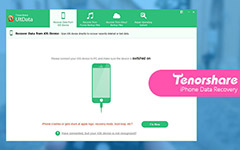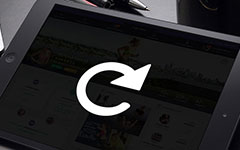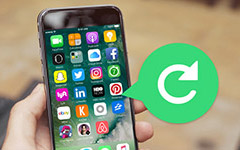Como fazer backup e restaurar mensagens do WhatsApp de forma conveniente

É conveniente usar o WhatsApp para se comunicar com a família ou amigos. As mensagens do WhatsApp compartilham as informações importantes que permitem que você alcance outras pessoas. Quando você precisa salvar informações do WhatsApp ou recuperar as mensagens do WhatsApp excluídas, o Tipard Data Recovery deve ser a ferramenta mais importante para você.
Backup de mensagens WhatsApp via backup do iCloud
Normalmente, as mensagens do WhatsApp podem ser salvas em backup e salvas pelo iCloud, você pode transferir conversas do WhatsApp e outras informações de mídia para outros iDevices. Basta seguir os passos para copiar o conteúdo do WhatsApp via iCloud.
1. Toque nas "Configurações do WhatsApp".
2. Escolha as "Configurações de bate-papo".
3. Selecione a opção "Backup de bate-papo".
4. Toque em "Backup chats" ou "Chat backup".
BUT faça o download do backup do iCloud para as mensagens do WhatsApp não são tão fáceis quanto os arquivos de sincronização. Você também pode copiar arquivos do WhatsApp com o E-mail, é muito mais complicado e demorado.
Salvar e recuperar mensagens WhatsApp com o Tipard iOS Data Recovery
Se salvar o conteúdo do WhatsApp com o iCloud não for fácil para você, o que você deve fazer se os arquivos do WhatsApp forem excluídos por acidente? Você deveria tentar Tipard iOS Data Recovery. Basta baixar gratuitamente a versão de teste do site oficial para saber mais detalhes sobre o programa.
Como fazer backup e restaurar mensagens do WhatsApp
Quando você faz backup do conteúdo do WhatsApp, talvez seja necessário encontrar o método para fotos do iPhone de backup. O Tipard iOS Data Recovery deve ser sempre a escolha inicial para você.
Conecte o iPhone com o Tipard iOS Data Recovery
Certifique-se de baixar e instalar o software de recuperação de mensagens Tipard WhatsApp. E então você pode conectar o programa ao iPhone com o conector USB.

Selecione o modo de recuperação
Se você quer recuperar o conteúdo do WhatsApp do iPhone, você precisa escolher o "Recuperar do dispositivo iOS". E você também pode baixar as conversas WhatsApp salvas do iTunes ou do iCloud diretamente.

Recupere o WhatsApp do dispositivo iPhone
Você pode encontrar todos os arquivos que você pode recuperar das listas de arquivos do iPhone no menu à esquerda. Você pode encontrar o conteúdo do WhatsApp e clicar no botão "Recuperar" para recuperar arquivos do WhatsApp.
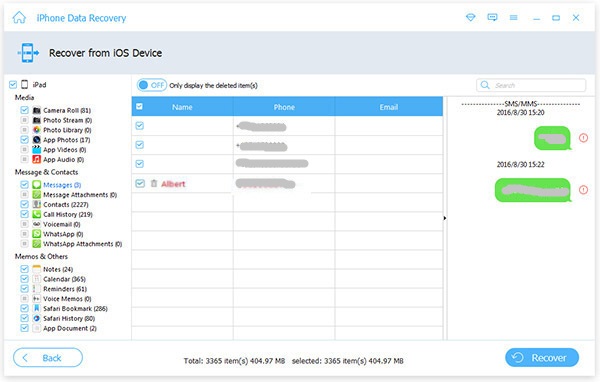

- Tipard iOS Data Recovery deve ser o programa inicial que permite recuperar mensagens WhatsApp e todos os outros arquivos. E você também pode salvar as conversas do WhatsApp do iCloud ou do iTunes diretamente com apenas alguns cliques.
Como fazer backup e restaurar mensagens do WhatsApp de forma conveniente